TOP ứng dụng hẹn giờ theo Pomodoro tốt nhất để tăng năng suất lao động
Phương pháp Pomodoro nổi tiếng giúp người dùng có thể đạt năng suất tối đa khi làm việc. Nếu chưa thể bắt kịp thời gian làm việc theo quy tắc này, những app hẹn giờ dưới đây sẽ giúp bạn.

- 1
1. Marinara Timer

Không yêu cầu đăng ký và có một giao diện hoàn toàn dựa trên web, không có app đồng hồ bấm giờ Pomodoro nào tiện lợi hơn Marinara Timer. Khi truy cập trang này, bạn có thể chọn giữa 3 kiểu đồng hồ bấm giờ. Đầu tiên là đồng hồ bấm giờ Pomodoro cơ bản, thiết lập các giai đoạn thời gian chuẩn (25 phút với 5 phút nghỉ dưỡng).
Thứ hai cho phép bạn chọn các giai đoạn thời gian tùy chỉnh, trong trường hợp những lựa chọn mặc định không phù hợp với bạn. Thứ ba là đồng hồ đếm ngược chuẩn, cảnh báo cho bạn khi hết thời gian. Mỗi đồng hồ bấm giờ bạn thiết lập sẽ có URL riêng.
Điều này đặc biệt hữu ích nếu bạn muốn nhóm đồng nghiệp làm việc theo cùng một lịch trình. Điều khiến Marinara Timer trở thành đồng hồ hẹn giờ Pomodoro tốt nhất là sự đơn giản của nó. Thậm chí, bạn không cần phải hiểu phương thức Pomodoro. Bạn có thể dùng app này trên mọi thiết bị.
- 0
2. Pomofocus
Pomofocus là đồng hồ bấm giờ hiệu quả khác. Nó dễ dùng và dễ truy cập mà không cần bạn phải cài đặt thêm bất cứ thứ gì. Khi ghé thăm web này, chỉ cần chọn Start, đồng hồ bấm giờ sẽ khởi động. Tính đơn giản là điều khiến Pomofocus trở thành lựa chọn hoàn hảo cho người mới bắt đầu.
Pomofoucs dùng các giai đoạn 25 phút theo mặc định, như đã được xác định ở kỹ thuật Pomodoro ban đầu, được theo sau bởi quãng nghỉ 5 phút. Sau 5 lần Pomodoro, quãng nghỉ 15 phút sẽ bắt đầu. Ngoài tính đơn giản, Pomofocus còn cho phép bạn tùy chỉnh các lựa chọn khác nhau như tự động khởi động giờ nghỉ, số lượng Pomodoro trước quãng nghỉ dài, thời lượng các phiên Pomodoro, thời gian nghỉ ngắn và dài.
- 0
3. PomoDoneApp
PomoDoneApp là một trong số đồng hồ bấm giờ Pomodoro ấn tượng nhất hiện tại. Giống như Pomofocus, nó đồng bộ hoàn hảo với danh sách việc cần làm. Điều này có nghĩa bạn không cần lãng phí thời gian vào việc thêm nhiệm vụ cho đồng hồ bấm giờ theo cách thủ công. Ngoài ra, khi đánh dấu hoàn thành một nhiệm vụ trong đồng hồ bấm giờ, nó tự động đồng bộ với danh sách việc cần làm mà bạn chọn.
Bạn có thể dùng phiên bản web hoàn toàn miễn phí. Điều đó cho phép bạn kết nối đồng hồ bấm giờ với hai dịch vụ. Đây là một danh sách giới hạn, bao gồm Trello, Wunderlist, Todoist, Evernote, Google Calendar, Microsoft To-Do, Toodledo… Dữ liệu năng suất sẽ được lưu trong vòng một tháng.
- 0
4. Pomodoro Tracker
Lựa chọn siêu đơn giản khác là Pomodoro Tracker hoàn toàn miễn phí, dựa trên web. Bắt đầu mỗi ngày bằng cách thêm mục việc cần làm và tùy chỉnh các danh mục vào danh sách trên trang này. Điều này chỉ diễn ra trong khoảng vài phút.
Tuy nhiên, bạn không phải tự tay thêm nhiệm vụ bởi ứng dụng hỗ trợ tích hợp với Todoist, Trello, Microsoft TODO, và Google Calendar. Đồng hồ bấm giờ sẽ hướng dẫn bạn qua từng nhiệm vụ, phát âm thanh mỗi lần bạn sắp nghỉ giải lao.
Click nút Settings, bạn có thể thay đổi thời gian của từng chu kỳ và nghỉ ngơi. Ngoài ra, bạn cũng chỉnh được cả số lượng thông báo.
- 0
5. Focus To-Do
Dù không có sẵn trên web, Focus To-Do vẫn là lựa chọn tuyệt vời nếu bạn muốn làm việc trên điện thoại. Với phiên bản miễn phí, bạn chỉ cần nhập tên của nhiệm vụ, rồi nhấn Start.
Focus To-Do theo dõi từng chu kỳ Pomodoro, vì thế, bạn có thể thấy tiến trình qua một loại biểu đồ hữu ích trong ứng dụng này. Nếu muốn thay đổi thời lượng mặc định của từng phiên làm việc và nghỉ ngơi, bạn có thể thoải mái làm việc đó. Ngoài ra, bạn không cần tài khoản để dùng Focus To-Do.
Trên đây là một số app bấm giờ làm việc theo Pomodoro. Hi vọng bài viết có lựa chọn phù hợp với bạn.
Bạn nên đọc
-

Top 13 truyện cười Giáng sinh độc đáo, hài hước nhất
-

Những ngôn ngữ được "săn đón" nhất năm 2025
-

Top website tốt nhất để tìm bạn nước ngoài học tiếng Anh và trao đổi ngôn ngữ
-

Những truyện tranh về ma cà rồng hay nhất
-

Những nhân vật phản diện xuất sắc nhất trong DC hiện đã nghỉ hưu
-

Top quốc gia có diện tích nhỏ nhất trên thế giới
Theo Nghị định 147/2024/ND-CP, bạn cần xác thực tài khoản trước khi sử dụng tính năng này. Chúng tôi sẽ gửi mã xác thực qua SMS hoặc Zalo tới số điện thoại mà bạn nhập dưới đây:
Cũ vẫn chất
-

3 cách highlight ô hoặc hàng trong Excel
2 ngày -

Cách xóa phông online, xóa background ảnh cực dễ
2 ngày 3 -

101 câu nói hay về bảo vệ môi trường, khẩu hiệu bảo vệ môi trường truyền động lực
2 ngày 2 -

40 câu thơ né thính, stt né thính bằng thơ cực chất và hài hước
2 ngày -

Những địa điểm bí ẩn, kỳ lạ xuất hiện Google Earth khiến con người kinh ngạc
2 ngày 5 -

Code Nấm Lùn Tiến Lên mới nhất, giá trị nhất
2 ngày 4 -

Hàm range() trong Python
2 ngày 1 -

Cách đánh số trang kết hợp i ii iii và 1, 2, 3 trên Word
2 ngày -

30+ Câu đố về cây cối cho trẻ
2 ngày -

Tại sao tặng socola cho người yêu trong ngày Valentine?
2 ngày
 Công nghệ
Công nghệ  AI
AI  Windows
Windows  iPhone
iPhone  Android
Android  Học IT
Học IT  Download
Download  Tiện ích
Tiện ích  Khoa học
Khoa học  Game
Game  Làng CN
Làng CN  Ứng dụng
Ứng dụng 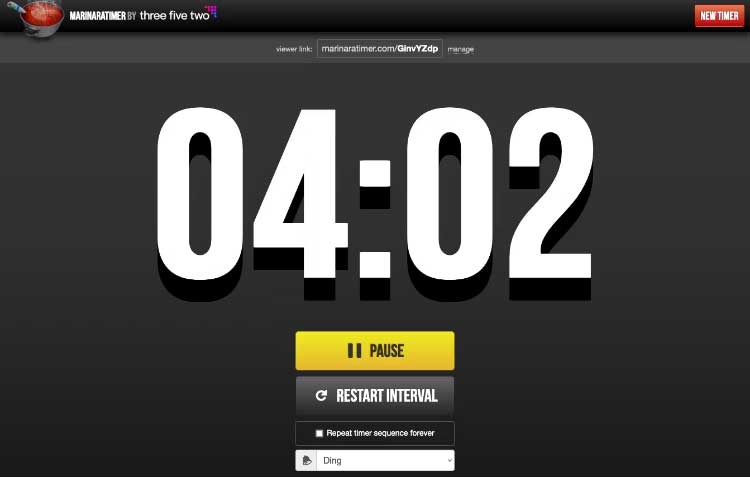
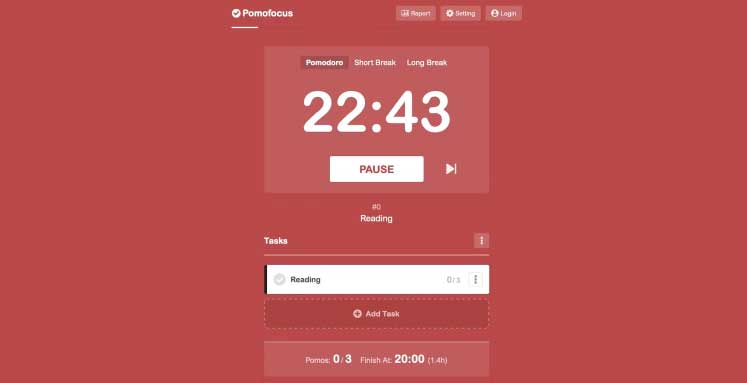
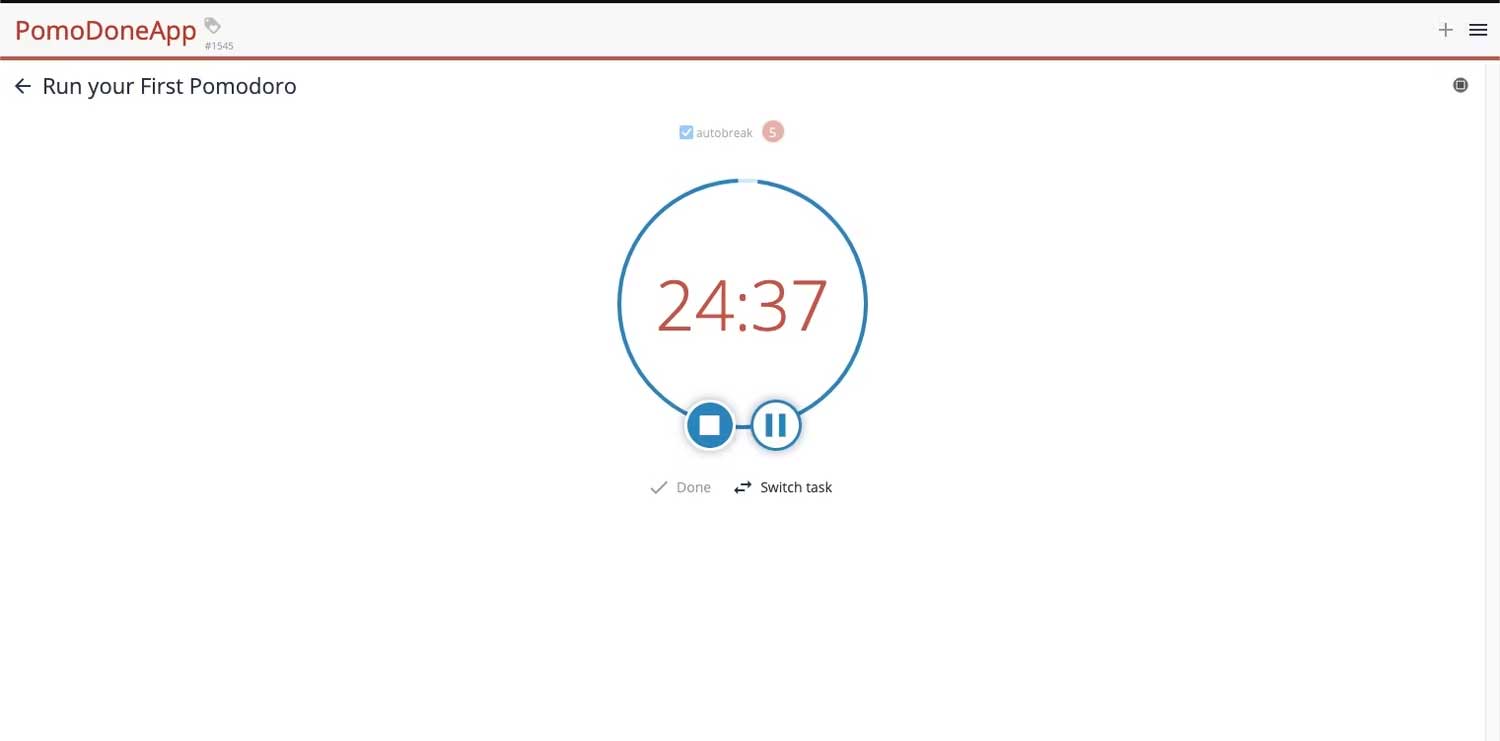
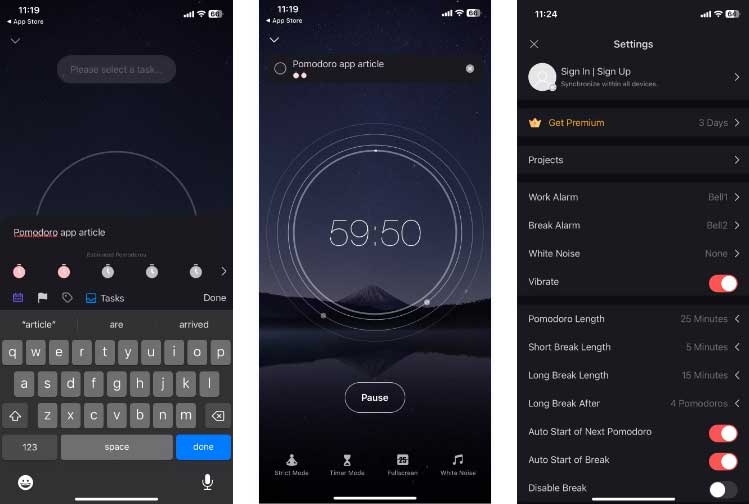






 Linux
Linux  Đồng hồ thông minh
Đồng hồ thông minh  macOS
macOS  Chụp ảnh - Quay phim
Chụp ảnh - Quay phim  Thủ thuật SEO
Thủ thuật SEO  Phần cứng
Phần cứng  Kiến thức cơ bản
Kiến thức cơ bản  Lập trình
Lập trình  Dịch vụ công trực tuyến
Dịch vụ công trực tuyến  Dịch vụ nhà mạng
Dịch vụ nhà mạng  Quiz công nghệ
Quiz công nghệ  Microsoft Word 2016
Microsoft Word 2016  Microsoft Word 2013
Microsoft Word 2013  Microsoft Word 2007
Microsoft Word 2007  Microsoft Excel 2019
Microsoft Excel 2019  Microsoft Excel 2016
Microsoft Excel 2016  Microsoft PowerPoint 2019
Microsoft PowerPoint 2019  Google Sheets
Google Sheets  Học Photoshop
Học Photoshop  Lập trình Scratch
Lập trình Scratch  Bootstrap
Bootstrap  Năng suất
Năng suất  Game - Trò chơi
Game - Trò chơi  Hệ thống
Hệ thống  Thiết kế & Đồ họa
Thiết kế & Đồ họa  Internet
Internet  Bảo mật, Antivirus
Bảo mật, Antivirus  Doanh nghiệp
Doanh nghiệp  Ảnh & Video
Ảnh & Video  Giải trí & Âm nhạc
Giải trí & Âm nhạc  Mạng xã hội
Mạng xã hội  Lập trình
Lập trình  Giáo dục - Học tập
Giáo dục - Học tập  Lối sống
Lối sống  Tài chính & Mua sắm
Tài chính & Mua sắm  AI Trí tuệ nhân tạo
AI Trí tuệ nhân tạo  ChatGPT
ChatGPT  Gemini
Gemini  Điện máy
Điện máy  Tivi
Tivi  Tủ lạnh
Tủ lạnh  Điều hòa
Điều hòa  Máy giặt
Máy giặt  Cuộc sống
Cuộc sống  TOP
TOP  Kỹ năng
Kỹ năng  Món ngon mỗi ngày
Món ngon mỗi ngày  Nuôi dạy con
Nuôi dạy con  Mẹo vặt
Mẹo vặt  Phim ảnh, Truyện
Phim ảnh, Truyện  Làm đẹp
Làm đẹp  DIY - Handmade
DIY - Handmade  Du lịch
Du lịch  Quà tặng
Quà tặng  Giải trí
Giải trí  Là gì?
Là gì?  Nhà đẹp
Nhà đẹp  Giáng sinh - Noel
Giáng sinh - Noel  Hướng dẫn
Hướng dẫn  Ô tô, Xe máy
Ô tô, Xe máy  Tấn công mạng
Tấn công mạng  Chuyện công nghệ
Chuyện công nghệ  Công nghệ mới
Công nghệ mới  Trí tuệ Thiên tài
Trí tuệ Thiên tài